MP4 ist das gebräuchlichste und kompatibleste Containerformat, das in Videodateien weit verbreitet ist. Obwohl es bereits das kleinste Format ist, können einige MP4-Videos dennoch groß sein. Daher fällt es einigen schwer, MP4-Dateien hoch- oder herunterzuladen. Um einen solchen Fall zu lösen, muss die Datei komprimiert werden. Zum Glück sind Sie zu diesem Beitrag gekommen. Hier bringen wir es Ihnen bei wie man MP4 komprimiert mit den zuverlässigsten Methoden. Lesen Sie weiter, um die benötigten Informationen zu erhalten.
Teil 1. MP4 offline komprimieren (Windows und Mac)
AVAide Video Converter
AVAide Video Converter ist bekannt für seine Vielseitigkeit bei der Konvertierung verschiedener Formate. Neben seinen Konvertierungsfunktionen kann es auch als Komprimierungstool für Windows und Mac dienen. Das Tool verfügt über ein Toolkit mit einem Videokompressor Möglichkeit. Sie können die Einstellungen anpassen, um es auf die gewünschte Größe zu komprimieren. Sie können Auflösung, Bitrate, Größe und mehr bearbeiten. Darüber hinaus können Sie MP4 ohne Qualitätsverlust komprimieren! Wenn Sie mehr über die angebotenen Funktionen und ihre Funktionsweise erfahren möchten, lesen Sie die folgenden Informationen.
Funktionen des AVAide Video Converter:
◆ Konvertieren Sie Video, Audio und DVDs in über 300 Formate.
◆ Videobearbeitungsfunktionen, einschließlich Trimmen und Zuschneiden.
◆ Konvertieren und komprimieren Sie Videos mit bis zu 30-facher Geschwindigkeit.
◆ Stapelverarbeitung für mehrere Dateien.
◆ Benutzerfreundliche Oberfläche.
◆ Erstellen Sie GIFs, erstellen Sie 3D und bearbeiten Sie ID3-Informationen mit der Toolkit-Option.
- Vorteile
- Verfügbar für Windows und Mac.
- Bietet Anpassungsmöglichkeiten für die Videokomprimierung.
- Hochwertige Komprimierung.
- Stapelverarbeitung.
- Nachteile
- Für erweiterte Funktionen ist eine Premium-/Bezahlversion erforderlich.
Komprimieren Sie MP4 ohne Qualitätsverlust mit dem AVAide Video Converter:
Schritt 1Laden Sie zunächst die AVAide Video Converter auf deinem Computer. Befolgen Sie die Anweisungen auf dem Bildschirm, um das Tool zu installieren. Dann starten Sie es.

KOSTENLOSER DOWNLOAD Für Windows 7 oder höher
 Sicherer Download
Sicherer Download
KOSTENLOSER DOWNLOAD Für Mac OS X 10.13 oder höher
 Sicherer Download
Sicherer DownloadSchritt 2Wählen Sie dann aus Werkzeugkasten im oberen Menü und wählen Sie das aus Videokompressor Möglichkeit.
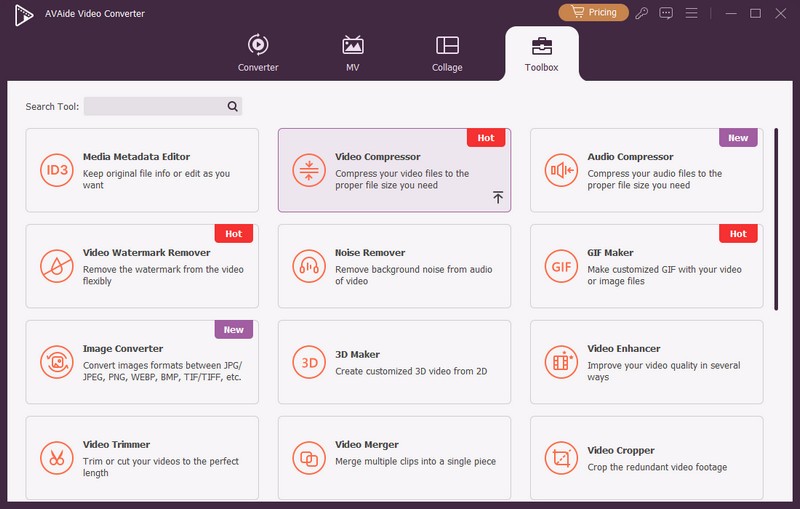
Schritt 3Drücke den Plus Klicken Sie im Videokompressorfenster auf die Schaltfläche, um das MP4-Video hinzuzufügen, das Sie komprimieren möchten. Passen Sie die Videoeinstellungen an, um Ihre MP4-Videodatei zu komprimieren.
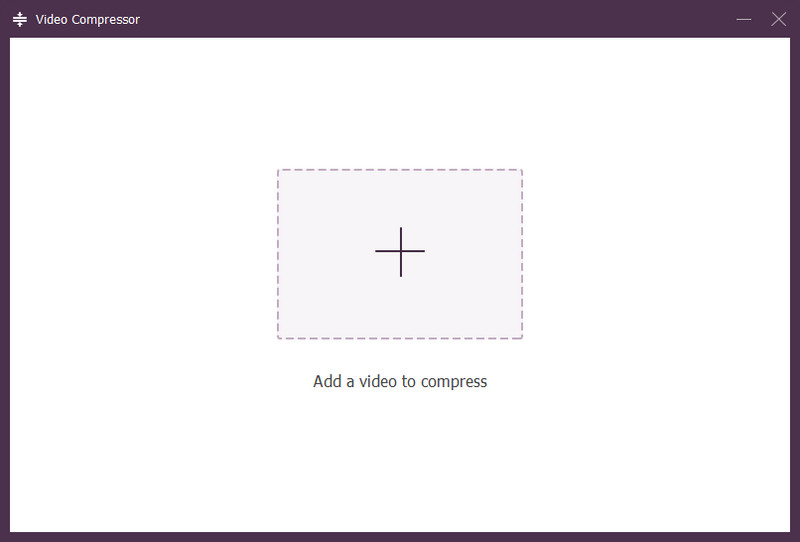
Schritt 4Alternativ können Sie auch auf klicken Vorschau Klicken Sie auf die Schaltfläche, um einen Blick auf das Ausgabevideo zu werfen. Wählen Sie aus, wo die komprimierte Datei gespeichert werden soll Speichern unter Dropdown-Menü. Wenn Sie fertig sind, klicken Sie auf Kompresse Taste. Warten Sie abschließend, bis Ihr MP4-Video bereits komprimiert ist.
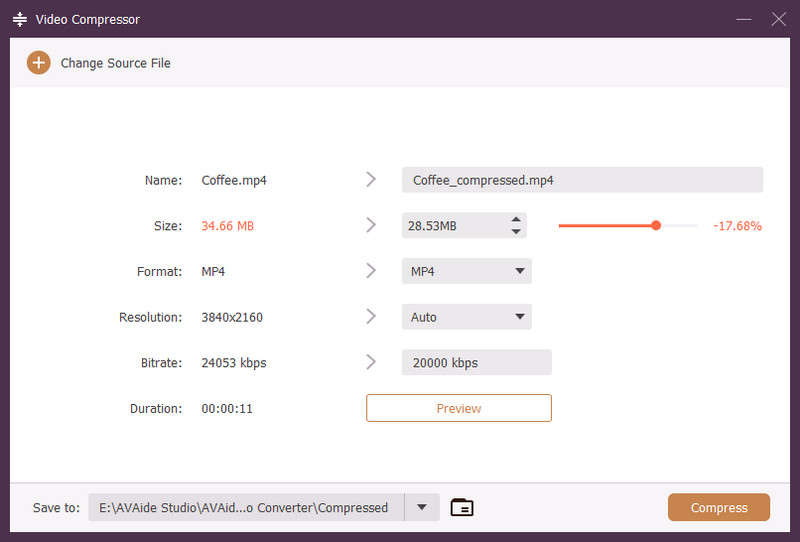
Schnelle Zeit
Wie komprimiere ich eine MP4-Datei auf einem Mac? Wenn Sie ein Mac-Benutzer sind, können Sie es verwenden Schnelle Zeit um die Dateigröße Ihres MP4-Videos anzupassen. QuickTime ist ein von Apple entwickeltes Multimedia-Framework und -Player. Obwohl es hauptsächlich für die Wiedergabe bekannt ist, kann es auch grundlegende Videokomprimierungsaufgaben ausführen.
Funktionen von QuickTime:
◆ Grundlegende Videobearbeitungsfunktionen, einschließlich Komprimierung.
◆ Videowiedergabe.
◆ Bearbeiten Sie den Film durch Zuschneiden, Drehen und Neuanordnen.
◆ Nehmen Sie den Mac-Bildschirm auf und erfassen Sie den Bildschirm von iOS-Geräten.
- Vorteile
- Auf Mac-Computern vorinstalliert.
- Bietet grundlegende Komprimierung für schnelle Aufgaben.
- Es ist nicht erforderlich, eine weitere Software zu installieren.
- Nachteile
- Standardmäßig nicht unter Windows verfügbar.
- Begrenzte erweiterte Komprimierungsoptionen.
Schritte zum Komprimieren von MP4 mit QuickTime:
Schritt 1Starte den Schnelle Zeit App auf Ihrem Mac-Computer. Drücke den Datei im oberen Menü. Wählen Sie nun aus Datei öffnen aus dem Dropdown-Menü.
Schritt 2Wählen Sie als Nächstes das MP4-Video aus, das Sie komprimieren möchten, und fügen Sie es hinzu. Drücke den Datei noch einmal und wählen Sie Exportieren als Möglichkeit.
Schritt 3Wählen Sie nun aus dem Dropdown-Menü ein Format wie 480p für die Komprimierung aus. Sie können die Einstellungen bei Bedarf anpassen. Zum Schluss drücken Sie die Taste Speichern Schaltfläche zum Komprimieren und Exportieren des MP4-Videos.

Handbremse
Handbremse ist ein beliebter Open-Source-Videotranscoder, der sowohl für Windows als auch für Mac verfügbar ist. Es ist für seine fortschrittlichen Videokomprimierungsfunktionen bekannt. Damit können Sie Ihre Datei genau so komprimieren, wie Sie es möchten. Nachfolgend finden Sie die detaillierten Funktionen, Vor- und Nachteile sowie Schritte zur Verwendung.
Funktionen von HandBrake:
◆ Erweiterte Einstellungen und Optionen für die Videokodierung
◆ Videofilter und -bearbeitung.
◆ Voreinstellungen für verschiedene Geräte.
◆ Konvertieren Sie die Videodatei in ein anderes Format.
- Vorteile
- Kostenlos zu verwenden.
- Verfügbar für Windows und Mac.
- Verschiedene Formate werden unterstützt.
- Erweiterte Videobearbeitung und Filterung.
- Nachteile
- Für Anfänger gilt eine steilere Lernkurve.
- Der Batch-Prozess ist bei großen Dateien langsam.
Schritte zum Komprimieren von MP4 mit HandBrake:
Schritt 1Herunterladen und installieren Handbremse auf Ihrem Windows- oder Mac-PC. Starten Sie das Tool und klicken Sie auf Open Source um Ihre MP4-Datei hinzuzufügen.
Schritt 2Wählen Sie als Nächstes eine Voreinstellung aus oder konfigurieren Sie die Komprimierungseinstellungen manuell. Sie können Videoeinstellungen wie Auflösung und Bitrate anpassen.
Schritt 3Drücke den Datei aus der oberen Registerkarte und wählen Sie Codieren starten um den Komprimierungsvorgang zu starten. Abschließend wird das komprimierte Video an dem von Ihnen gewählten Ort gespeichert.

VLC
Benutzer können MP4 auch mit dem VLC Media Player auf ihren Computern komprimieren. Abgesehen davon, dass es ein beliebtes Tool zum Abspielen von Mediendateien ist, bietet es einige Bearbeitungsfunktionen, wie das Komprimieren einer Videodatei, rotierende Videosusw. Es bietet auch mehrere Möglichkeiten, die Dateigröße Ihres Videos zu reduzieren.
Merkmale:
◆ Videowiedergabe.
◆ Unterstützt verschiedene Videoformate.
◆ Verfügt über beliebte Codecs.
- Vorteile
- Kostenlos und Open Source.
- Bietet Optionen zum Herunterladen von Audio- und Videostreams.
- Plattformübergreifende Verfügbarkeit.
- Nachteile
- Es fehlen Videobearbeitungsfunktionen.
- Ausgabe mit geringer Videoqualität.
Schritte zum Komprimieren von MP4 mit VLC:
Schritt 1Laden Sie zunächst VLC herunter und installieren Sie es auf Ihrem PC. Starten Sie dann die Software.
Schritt 2Klicken Sie anschließend auf die Medien Knopf und wählen Sie Konvertieren / Speichern aus dem Dropdown-Menü.

Schritt 3Klicken Sie anschließend auf Hinzufügen Klicken Sie auf die Schaltfläche und fügen Sie Ihre MP4-Datei hinzu. Wenn Sie fertig sind, klicken Sie auf Konvertieren / Speichern Schaltfläche in der unteren rechten Ecke des Offene Medien Fenster.

Schritt 4Wählen Sie im nächsten Fenster das Symbol für aus Ausgewähltes Profil bearbeiten. Dann begeben Sie sich zum Video-Codec Klicken Sie auf die Registerkarte und passen Sie Bitrate, Qualität usw. an, um Ihre Datei zu komprimieren. Zum Schluss drücken Sie die Speichern Taste.

Teil 2. MP4-Kompressoren online
In diesem Teil haben wir eine Liste von Tools zusammengestellt, mit denen Sie die MP4-Komprimierung online durchführen können. Wählen Sie die für Ihre Anforderungen am besten geeignete Komprimierung Ihrer Videodatei.
Option 1. VEED.IO
VEEDist MP4 Videokompressor ist ein webbasiertes Tool, das Ihr MP4-Video verkleinert. Es ist so konzipiert, dass es benutzerfreundlich und in einem Webbrowser zugänglich ist. Beachten Sie jedoch, dass es nur zu minimalen Qualitätsverlusten kommt, wenn Sie die Größe einer MP4-Datei mit VEED.IO reduzieren.
Merkmale:
◆ Konvertierung und Komprimierung des Videoformats.
◆ Verfügbare erweiterte Komprimierungseinstellungen.
◆ Text- und Untertitel-Overlays.
◆ Audio- und Musikintegration.
◆ Optionen für Zusammenarbeit und Freigabe.
Preis: Frei; Basic – $12 (monatlich); Pro – $24 (monatlich)
Schritte zum Komprimieren von MP4 mit VEED.IO:
Schritt 1Besuchen Sie die offizielle Website von VEED.IO MP4-Kompressor. Klicken Sie dort auf Komprimieren Sie Ihr Video Option und Eine Datei hochladen um Ihr MP4-Video hinzuzufügen.

Schritt 2Passen Sie anschließend die an Komprimierungseinstellungen ganz nach Ihren Vorlieben. Sie können es auch anpassen Fortschrittlich Einstellungen. Wenn Sie bereit sind, klicken Sie auf Video komprimieren Taste.

Option 2. XConvert
XConvert ist eine Online-Dateikonvertierungsplattform, die Videokomprimierungsdienste umfasst. Es ermöglicht Benutzern das Konvertieren und Komprimieren verschiedener Dateitypen, einschließlich MP4-Videos. Die Ausgabedateien enthalten auch kein Wasserzeichen.
Merkmale:
◆ Videokomprimierung und -konvertierung.
◆ Unterstützung für mehrere Videoformate.
◆ Grundlegende Bearbeitungsfunktionen wie Schneiden und Trimmen.
Preis: Frei; Basic – $4,99 (monatlich); Pro – $9,99 (monatlich)
Schritte zum Komprimieren von MP4 mit XConvert:
Schritt 1Besuchen Sie zunächst die Website von XConvert MP4 komprimieren. Klicken Sie auf der Hauptoberfläche auf Dateien hinzufügen Klicken Sie auf die Schaltfläche und fügen Sie Ihre MP4-Datei hinzu.
Schritt 2Optional können Sie das bereitgestellte anpassen Optionen vor der Komprimierung. Zum Schluss drücken Sie die Taste Kompresse Taste. Warten Sie, bis der Vorgang abgeschlossen ist Herunterladen die Datei.

Option 3. FreeConvert
Eine weitere Möglichkeit, MP4-Videos online kostenlos auf eine kleinere Größe zu komprimieren, ist über FreeConvert. Es handelt sich um eine Online-Dateikonvertierung, die es Benutzern auch ermöglicht, Videodateien zu komprimieren. Es unterstützt verschiedene Dateiformate, darunter das MP4-Format. Darüber hinaus bietet es erweiterte Einstellungen, um die Dateigröße Ihres Videos zu reduzieren.
Merkmale:
◆ MP4-Videodateien komprimieren.
◆ Unterstützt mehrere Videoformate.
◆ Standardoptionen zum Komprimieren der Videogröße um 40% oder zur Auswahl einer benutzerdefinierten Größe.
◆ Stellen Sie die maximale Bitrate ein.
◆ Cloud-Speicherintegration wie Google Drive und Dropbox.
Preis: Frei; Basic – $9,99 (monatlich); Standard – $14,99 (monatlich) Pro – $25,99 (monatlich)
Schritte zum Komprimieren von MP4 mit FreeConvert:
Schritt 1Navigieren FreeConvert Videokompressor. Klicken Sie anschließend auf Wähle Dateien Klicken Sie auf die Schaltfläche, um Ihr MP4-Video hochzuladen.

Schritt 2Verwendung der Erweiterte Einstellungen, passen Sie optional die Einstellungen Ihres Videos an. Wenn Sie zufrieden sind, klicken Sie auf Jetzt komprimieren! Klicken Sie auf die Schaltfläche, um den Komprimierungsvorgang zu starten.

Option 4. Clideo
Clideos Compress MP4 ist ein funktionsreicher Online-Videokompressor. Es handelt sich außerdem um eine cloudbasierte Lösung, mit der Benutzer Inhalte direkt von Google Drive, Google Fotos und Dropbox hochladen können. Es ist mit den meisten modernen Videoformaten wie MP4, MOV, AVI und mehr kompatibel und kann diese komprimieren.
Merkmale:
◆ Videokomprimierung und -konvertierung.
◆ Unterstützung für verschiedene Videoformate.
◆ Bietet grundlegende Bearbeitungsfunktionen.
◆ Cloud-Speicherintegration.
Preis: Frei; Pro – $9 (monatlich); Pro – $6 (jährlich)
Schritte zum Komprimieren von MP4 mit Clideo:
Schritt 1Gehen Sie zum Clideo Komprimieren Sie MP4 kostenlos Webseite. Als nächstes klicken Sie auf Datei wählen Klicken Sie auf die Schaltfläche und fügen Sie Ihre MP4-Datei hinzu.

Schritt 2Warten Sie dann, bis der Hochladevorgang abgeschlossen ist.

Teil 3. So komprimieren Sie MP4 auf Mobilgeräten (iOS und Android)
Videokompressor-Video zu MP4
Videokompressor-Video zu MP4 ist eine mobile App, die sowohl für iOS als auch für Android verfügbar ist. Die App ist auf die Komprimierung von Videodateien, einschließlich MP4, spezialisiert.
Merkmale:
◆ Videokomprimierung mit anpassbaren Einstellungen.
◆ Unterstützung für verschiedene Videoformate.
◆ Einfache und benutzerfreundliche Oberfläche.
Unterstütztes Betriebssystem: Android
Eingabedateiformate: MP4, WMV, AVI, MOV, AVI, WEBM und viele mehr.
So komprimieren Sie MP4-Videokompressor-Videos in MP4:
Schritt 1Laden Sie zunächst herunter Videokompressor-Video zu MP4 von dem Google Play Store.
Schritt 2Öffnen Sie die App und tippen Sie auf Kompresse Funktion. Erlauben Sie der App dann den Zugriff auf die Galerie Ihres Geräts. Wählen Sie nun die MP4-Datei aus, die Sie komprimieren möchten.

Schritt 3Passen Sie dann die Auflösung für Ihr Video an. Tippen Sie anschließend auf Speichern Klicken Sie auf die Schaltfläche in der oberen rechten Ecke Ihres Bildschirms. Tippen Sie abschließend auf KOMPRESSE Möglichkeit. Und das ist es!

Video skalieren
Video skalieren ist eine mobile Anwendung, mit der Sie jede Videogröße ändern können. Damit können Sie die Größe von Videodateien ändern und komprimieren, einschließlich des MP4-Formats. Es unterstützt mehrere Videoformate und Bearbeitungsfunktionen.
Merkmale:
◆ Videokomprimierung mit anpassbaren Einstellungen.
◆ Einfache und intuitive Benutzeroberfläche.
◆ Unterstützung für verschiedene Videoformate.
Unterstütztes Betriebssystem: Android
Eingabedateiformate: MP4, AVI, WMV usw.
So komprimieren Sie MP4 mit Resize Video:
Schritt 1Zuerst herunterladen Video skalieren auf Ihrem Android-Gerät. Öffnen Sie die App und wählen Sie die aus Wählen Sie Video Option über die Hauptschnittstelle.
Schritt 2Wählen Sie anschließend das MP4-Video aus, das Sie komprimieren möchten. Im Video skalieren Tippen Sie im Abschnitt auf Wähle die Größe aus Taste. Wählen Speichern nach der Personalisierung der Komprimierungseinstellungen.

Schritt 3Tippen Sie abschließend auf Speichern Schaltfläche im unteren Teil Ihres Bildschirms. Die komprimierte Datei wird sofort exportiert.

Teil 4. FAQs zum Komprimieren von MP4
Kann iMovie MP4 auf dem Mac komprimieren?
Natürlich ja. Mit iMovie können Sie MP4-Dateien komprimieren, indem Sie die Größe ändern, z. B. 480p, 360p und mehr.
Wie hoch ist die Größenbeschränkung für Videos auf Discord?
Die Videogrößenbeschränkung auf Discord beträgt 8 MB. Wenn Ihr Video diese überschreitet, müssen Sie MP4 komprimieren, damit Discord es akzeptiert.
Beeinträchtigt die Komprimierung von MP4 die Qualität?
Definitiv Ja. Es ist wichtig zu beachten, dass sich die Komprimierung eines Videos auf die Qualität auswirkt. Dieser Prozess reduziert normalerweise Elemente wie Auflösungen, Bitrate usw.
Ist MP4 ein komprimiertes Format?
Ja. MP4-Dateien sind normalerweise komprimiert und kleiner als andere Videoformate. Die meisten MP4-Videos, die Sie online oder auf Geräten finden, sind komprimiert. Es reduziert die Dateigröße und behält gleichzeitig eine akzeptable Qualität bei.
Kann ein iPhone MP4-Videos ohne Drittanbieter-Apps komprimieren?
Unglücklicherweise nicht. Es gibt keine Standardmethode zum Komprimieren einer MP4-Datei auf einem iPhone. Daher müssen Sie eine Drittanbieter-App verwenden.
Wie oben gezeigt, kennen Sie jetzt die verschiedenen Möglichkeiten MP4 komprimieren. Jetzt liegt die Entscheidung bei Ihnen, ob Sie einen Computer oder ein Mobiltelefon verwenden oder die Komprimierung von MP4-Videos online durchführen möchten. Obwohl viele Methoden erwähnt werden, empfehlen wir diese dringend AVAide Video Converter. Neben MP4 unterstützt es zahlreiche Videoformate, die Sie importieren und komprimieren können. Darüber hinaus verfügt es über eine intuitive Benutzeroberfläche, die für jeden Benutzer perfekt geeignet ist. Um die detaillierten Details kennenzulernen, probieren Sie das Tool noch heute aus.
Ihre komplette Video-Toolbox, die mehr als 350 Formate für die Konvertierung in verlustfreier Qualität unterstützt.
Video konvertieren




